kich-thuoc
Chỉnh Kích Thước WinForms: Hướng Dẫn Chi Tiết và Thủ Thuật

Chỉnh Kích Thước Winforms là một thao tác cơ bản nhưng quan trọng trong quá trình thiết kế giao diện ứng dụng. Việc nắm vững các kỹ thuật chỉnh kích thước sẽ giúp bạn tạo ra giao diện người dùng thân thiện và chuyên nghiệp hơn. Bài viết này sẽ hướng dẫn bạn cách chỉnh kích thước WinForms một cách chi tiết, từ những thao tác đơn giản đến các thủ thuật nâng cao.
Tìm Hiểu Về Kích Thước Trong WinForms
Kích thước của một Form trong WinForms được xác định bởi thuộc tính Size, bao gồm chiều rộng (Width) và chiều cao (Height). Bạn có thể chỉnh sửa kích thước Form trực tiếp trong cửa sổ Properties hoặc thông qua code. Việc hiểu rõ các đơn vị đo lường và cách thức hoạt động của thuộc tính Size là bước đầu tiên để làm chủ việc chỉnh kích thước WinForms.
 Chỉnh kích thước WinForms trong Properties
Chỉnh kích thước WinForms trong Properties
Chỉnh Kích Thước WinForms Bằng Code
Việc chỉnh kích thước WinForms bằng code cho phép bạn linh hoạt hơn trong việc kiểm soát kích thước Form. Bạn có thể sử dụng các thuộc tính Width và Height của đối tượng Form để thiết lập kích thước mong muốn. Ví dụ:
this.Width = 800;
this.Height = 600;Đoạn code trên sẽ thiết lập kích thước của Form hiện tại là 800 pixel chiều rộng và 600 pixel chiều cao.
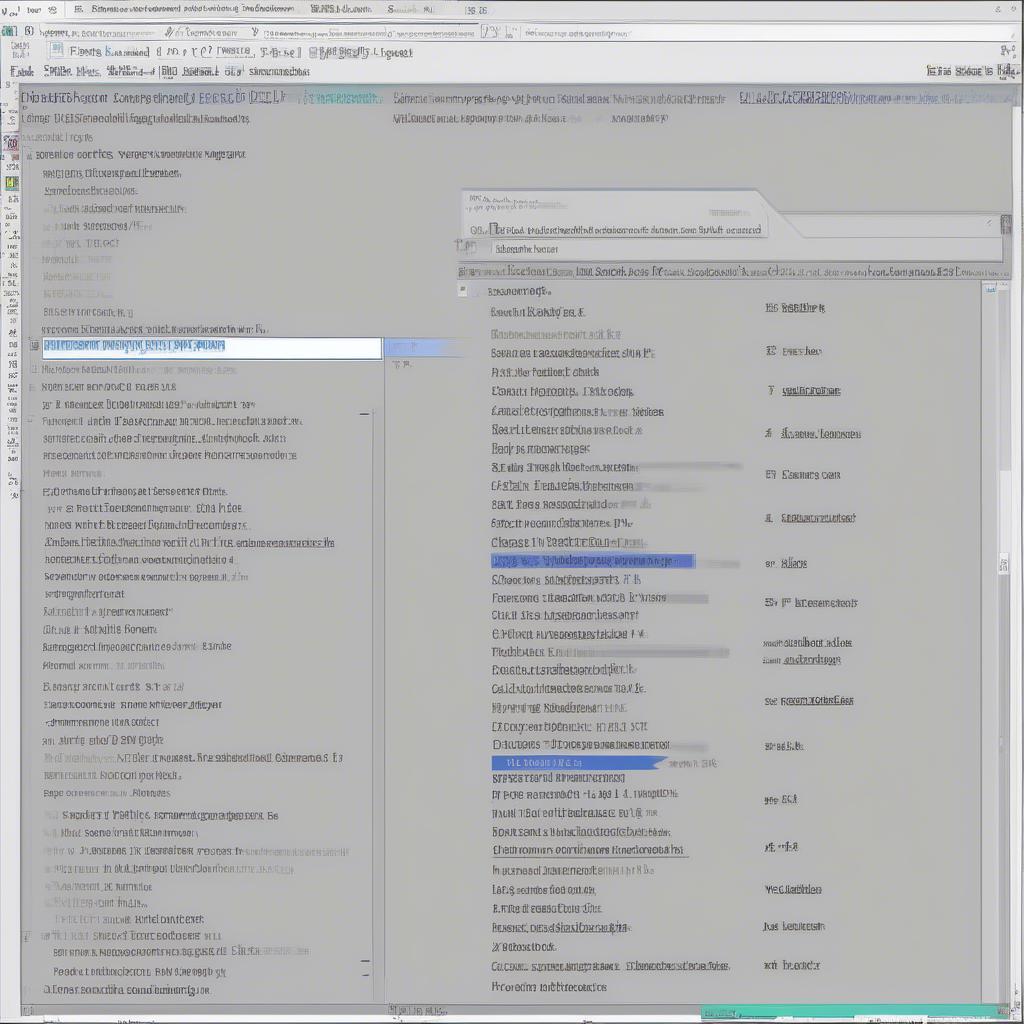 Chỉnh kích thước WinForms bằng code C#
Chỉnh kích thước WinForms bằng code C#
Thủ Thuật Chỉnh Kích Thước WinForms
Ngoài việc thiết lập kích thước cố định, bạn có thể sử dụng một số thủ thuật để chỉnh kích thước WinForms một cách linh hoạt hơn. Ví dụ, bạn có thể sử dụng thuộc tính MinimumSize và MaximumSize để giới hạn kích thước tối thiểu và tối đa của Form, hoặc sử dụng thuộc tính AutoSize để Form tự động điều chỉnh kích thước dựa trên nội dung bên trong.
Sử Dụng MinimumSize và MaximumSize
this.MinimumSize = new Size(400, 300);
this.MaximumSize = new Size(1200, 900);Đoạn code trên sẽ giới hạn kích thước của Form từ 400×300 đến 1200×900 pixel.
Sử Dụng AutoSize
this.AutoSize = true;
this.AutoSizeMode = AutoSizeMode.GrowAndShrink;Đoạn code này cho phép Form tự động điều chỉnh kích thước dựa trên nội dung.
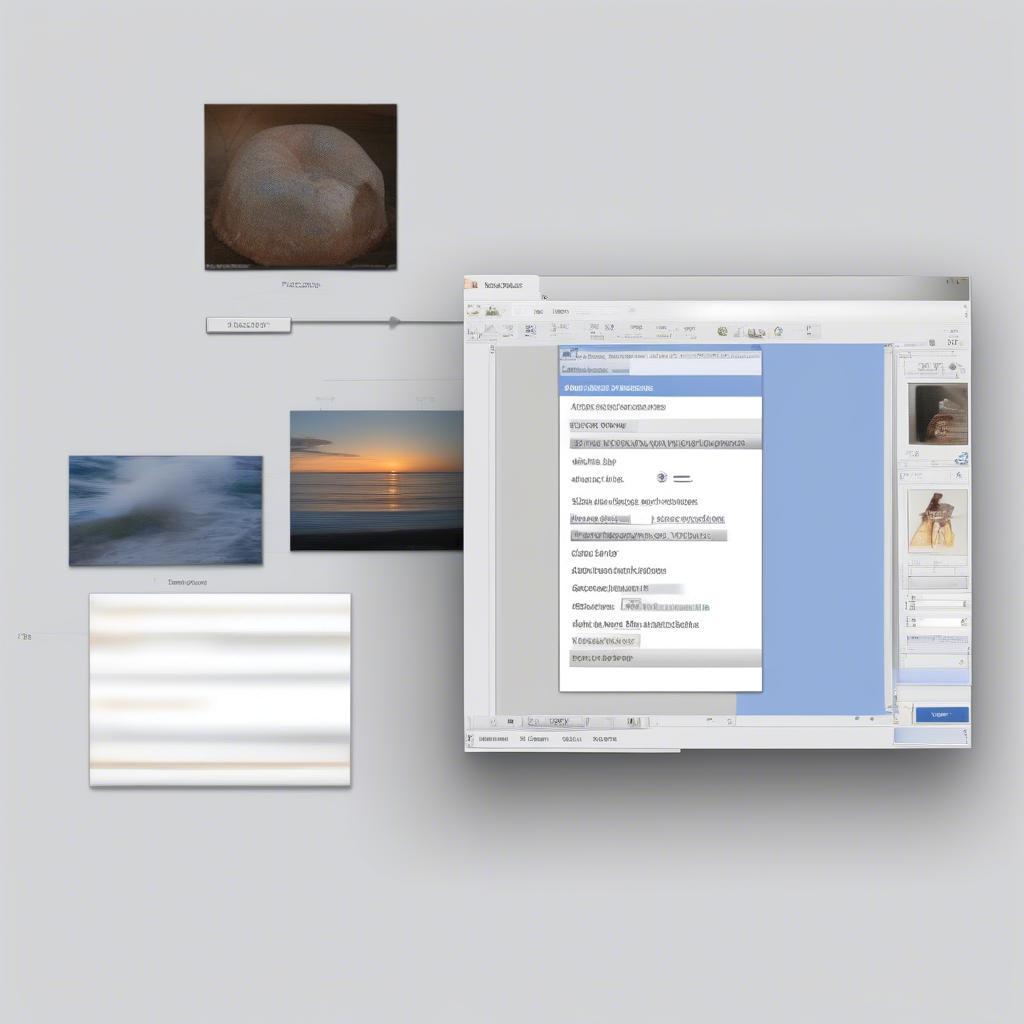 Chỉnh kích thước WinForms với AutoSize
Chỉnh kích thước WinForms với AutoSize
Kết Luận: Chỉnh Kích Thước WinForms Đơn Giản Hơn
Việc chỉnh kích thước WinForms không hề phức tạp nếu bạn nắm vững các kỹ thuật cơ bản và thủ thuật được trình bày trong bài viết này. Từ việc thiết lập kích thước cố định đến việc sử dụng các thuộc tính MinimumSize, MaximumSize và AutoSize, bạn có thể dễ dàng kiểm soát kích thước Form và tạo ra giao diện người dùng thân thiện và chuyên nghiệp.
FAQ về Chỉnh Kích Thước WinForms
- Làm thế nào để chỉnh kích thước Form trong khi thiết kế giao diện?
- Làm thế nào để thiết lập kích thước tối thiểu và tối đa cho Form?
- AutoSize hoạt động như thế nào trong WinForms?
- Tôi có thể thay đổi kích thước Form sau khi ứng dụng đã chạy không?
- Làm thế nào để Form tự động điều chỉnh kích thước theo độ phân giải màn hình?
- Có cách nào để chỉnh kích thước các control bên trong Form tự động không?
- Tôi nên sử dụng đơn vị đo lường nào khi chỉnh kích thước Form?
Mô tả các tình huống thường gặp câu hỏi về chỉnh kích thước winforms:
- Form quá nhỏ hoặc quá lớn so với nội dung: Sử dụng
AutoSizehoặc điều chỉnh thủ côngWidthvàHeight. - Form không thể thay đổi kích thước: Kiểm tra thuộc tính
FormBorderStyle. - Control bên trong Form bị che khuất khi thay đổi kích thước: Sử dụng
AnchorvàDockđể điều chỉnh vị trí và kích thước control.
Gợi ý các câu hỏi khác, bài viết khác có trong web:
- Thiết kế giao diện WinForms hiệu quả.
- Sử dụng các control trong WinForms.
- Xử lý sự kiện trong WinForms.
Kêu gọi hành động: Khi cần hỗ trợ hãy liên hệ Email: [email protected], địa chỉ: Phố Láng Hạ, Quận Ba Đình, Hà Nội, Việt Nam. Chúng tôi có đội ngũ chăm sóc khách hàng 24/7.
Leave a comment